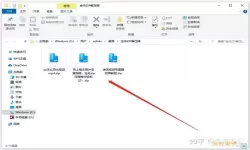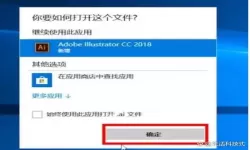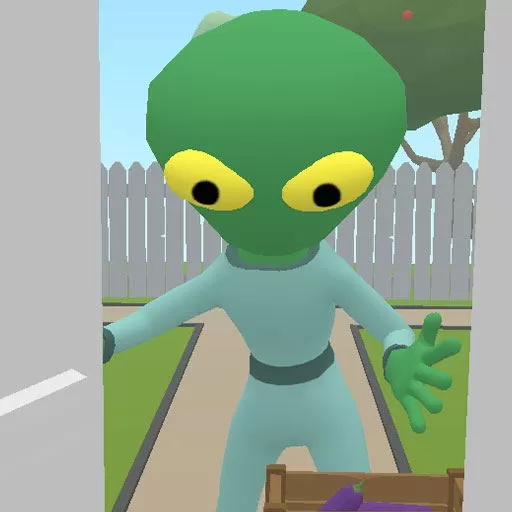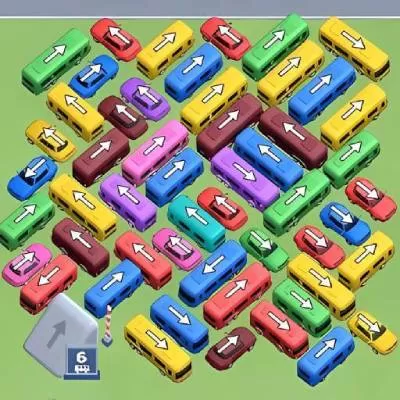Win7电脑定时关机的最简单方法详解,轻松设置教程
2025-01-17 09:26:11 小编:飞松 我要评论
在日常使用电脑时,很多用户会有这样的需求:想要在固定的时间让电脑自动关机,这样不仅可以节省电费,还能够避免长时间不操作导致电脑的过热问题。对于使用Windows 7系统的用户来说,定时关机其实非常简单。本文将详细介绍实现这一功能的方法,便于每位用户都能轻松上手。
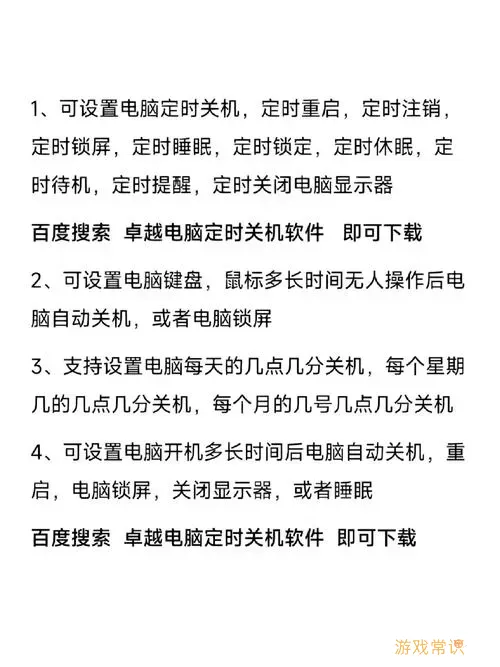
首先,我们可以使用Windows 7中的“任务计划程序”来设置定时关机。这个工具不仅界面友好,而且功能强大,适合所有水平的用户。下面是具体的设置步骤:
1. 打开任务计划程序:
在Windows 7的搜索框中输入“任务计划程序”,然后点击程序图标打开。或者,你也可以通过控制面板找到“管理工具”,然后再进入“任务计划程序”。
2. 创建基本任务:
在任务计划程序的左侧菜单中,选择“创建基本任务”。这将引导你一步步完成定时关机的设置过程。给这个任务命名,比如“定时关机”,并在描述中写上相关备注。
3. 设定触发器:
接下来,你需要选择这项任务何时启动。可以选择“每天”、“每周”或“每月”,以及具体的时间。在这里,可以根据你的使用习惯设置合适的时间,比如每天晚上11点关机。
4. 选择操作:
在操作类型中选择“启动程序”,然后在程序/脚本中输入“shutdown”。
在添加参数框中,输入“/s /t 0”,这表示立即关机,并且用0秒的延迟。如果希望延迟关机,可以将0改为其他数字,例如“/s /t 60”表示在60秒后关机。
5. 完成设置:
最后,按照提示完成设置。此时,你的电脑将在指定的时间自动关机。确认所有的信息正确无误后,点击“完成”即可。
通过以上的步骤,你就可以轻松地设置Windows 7的定时关机功能。此外,还可以对已经创建的任务进行修改或删除,以便根据实际需求进行调整。
值得一提的是,虽然任务计划程序提供了便捷的定时关机功能,但如果你只需要一次性的关机,可以考虑直接使用命令行实现。
方法如下:
1. 按下“Win + R”键打开运行窗口,输入“cmd”并回车,打开命令提示符。
2. 在命令提示符中输入“shutdown -s -t 3600”。其中3600代表1小时后关机,你可以根据需要调整这个数值。
总结起来,Windows 7电脑的定时关机设置并不复杂。无论是通过任务计划程序还是命令行方式,用户都能灵活应对不同的情况。希望通过本文的介绍,能够帮助更多的用户掌握这一实用的技巧。
以上就是Win7电脑定时关机的最简单设置方法,希望对你有所帮助。无论你是想节省电费,还是减少电脑使用时间,通过定时关机这一功能,都会让你的生活更加便利。现在就去尝试一下吧!
Win7电脑定时关机的最简单方法详解[共1款]
轻[共3款]
-
 豌豆大作战破解版70.49MB战略塔防
豌豆大作战破解版70.49MB战略塔防 -
 铁甲威虫骑刃王游戏手机版6.72MB角色扮演
铁甲威虫骑刃王游戏手机版6.72MB角色扮演 -
 PUBG国际服3.1版551.44MB飞行射击
PUBG国际服3.1版551.44MB飞行射击 -
 mesugakis游戏荧手机版223.13MB益智休闲
mesugakis游戏荧手机版223.13MB益智休闲 -
 罪恶集中营中文版14.5MB角色扮演
罪恶集中营中文版14.5MB角色扮演 -
 幸福宅女养成方法汉化正式版221.42M角色扮演
幸福宅女养成方法汉化正式版221.42M角色扮演
-
 道士求生模拟器官方下载197.96KB | 冒险游戏2025-01-17
道士求生模拟器官方下载197.96KB | 冒险游戏2025-01-17 -
 指尖跑得快免费手机版88.35KB | 棋牌娱乐2025-01-17
指尖跑得快免费手机版88.35KB | 棋牌娱乐2025-01-17 -
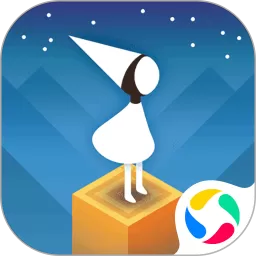 纪念碑谷免费版下载155.24MB | 解谜游戏2025-01-17
纪念碑谷免费版下载155.24MB | 解谜游戏2025-01-17 -
 手工制作DIY安卓下载108.23KB | 益智休闲2025-01-17
手工制作DIY安卓下载108.23KB | 益智休闲2025-01-17 -
 汽车萌萌消手机版114.44KB | 益智休闲2025-01-17
汽车萌萌消手机版114.44KB | 益智休闲2025-01-17 -
 合成爽爽消下载安卓19.5KB | 益智休闲2025-01-17
合成爽爽消下载安卓19.5KB | 益智休闲2025-01-17